備份或還原通訊錄
您可以將通訊錄的備份資料儲存在電腦中,並在必要時還原。
使用Web Image Monitor建立通訊錄的備份,或是還原通訊錄。
![]()
如果指定了管理員驗證,請使用使用者管理員帳號建立通訊錄備份或還原通訊錄。
為了防止資料遭到竊聽,請在備份之前加密通訊錄資料。
還原通訊錄後,因建立備份所登記或變更的資料都將遺失。
還原通訊錄時會將使用通訊錄所登記的下列資訊初始化:
功能 | 項目 |
|---|---|
掃描器 | 使用目的地的程式 |
傳真 | 傳送文件的傳送者 接收檔案設定 接收檔案設定 資料夾傳送結果報告的通知目的地 已儲存的接收檔案使用者設定 備份傳送設定的接收者 |
![]() 開啟網頁瀏覽器。
開啟網頁瀏覽器。
![]() 在網頁瀏覽器的位址列中輸入「http://(機器的IP位址)或(主機名稱)/」。
在網頁瀏覽器的位址列中輸入「http://(機器的IP位址)或(主機名稱)/」。
![]() 在Web Image Monitor的首頁上按一下[登入]。
在Web Image Monitor的首頁上按一下[登入]。
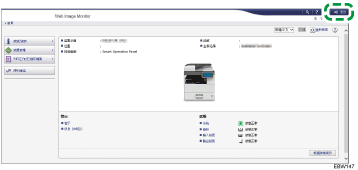
![]() 輸入管理員的登入使用者名稱和密碼,然後按一下[登入]。
輸入管理員的登入使用者名稱和密碼,然後按一下[登入]。
![]() 按一下[裝置管理]選單上的[通訊錄]。
按一下[裝置管理]選單上的[通訊錄]。
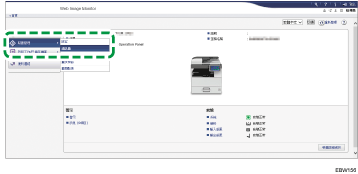
![]() 在「位址清單」畫面上,按一下[維護]。
在「位址清單」畫面上,按一下[維護]。
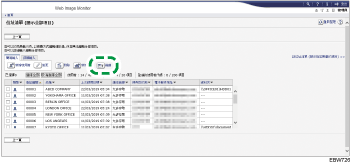
![]() 備份或還原通訊錄。
備份或還原通訊錄。
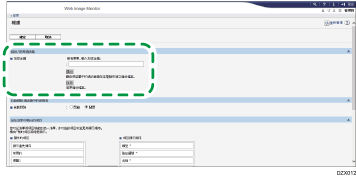
若要備份
按一下[備份],指定要儲存通訊錄資料的位置,即可儲存「Device name.udf」檔案。
若要加密通訊錄資料,請輸入加密金鑰,使用最多32個半形英數字元,然後按一下[備份]。請勿忘記在此輸入的加密金鑰。還原資料時必須再次輸入。
若要還原
按一下[還原],選擇通訊錄的備份資料,然後開始還原程序。
若要還原通訊錄的加密資料,請輸入建立備份時指定的加密金鑰,然後按一下[還原]。
![]() 備份或還原後,按一下[登出],然後關閉Web Image Monitor。
備份或還原後,按一下[登出],然後關閉Web Image Monitor。

 轉傳的目的地
轉傳的目的地